Résumé de l'IA
Si vous gérez un site WordPress et que vous souhaitez que les internautes vous envoient des images, que ce soit pour des soumissions, des commentaires ou des contributions au contenu, vous vous apercevrez rapidement que WordPress ne facilite pas vraiment les choses.
J'ai déjà rencontré ce problème. Donner aux gens un accès au backend n'est pas une option, et leur demander d'envoyer des fichiers par courrier électronique devient vite compliqué. Ce dont vous avez vraiment besoin, c'est d'un formulaire qui permette aux utilisateurs de télécharger des images directement via le front-end.
J'utilise généralement WPForms pour cela. Il me permet de contrôler exactement comment le formulaire fonctionne, où vont les fichiers et quels types d'images sont autorisés. Voici comment je procède. Pas à pas !
Créez votre formulaire de téléchargement d'images dès maintenant 🔼
- Étape 1 : Installer un plugin WordPress de formulaire de téléchargement d'images
- Étape 2 : Créer un formulaire de téléchargement d'images dans WordPress
- Étape 3 : Modifier les options du champ de téléchargement de fichiers
- Étape 4 : Modifier les notifications du formulaire de téléchargement de fichiers
- Étape 5 : Publier votre formulaire de téléchargement d'images WordPress
- Étape 6 : Afficher les fichiers téléchargés dans WordPress
Comment autoriser les utilisateurs à télécharger des images sur WordPress ?
Tout d'abord, vous aurez besoin d'un plugin de construction de formulaire qui vous permettra de créer facilement un formulaire de téléchargement de fichier. Voici une vidéo qui vous montre comment télécharger une image dans un formulaire en utilisant WPForms.
Si vous préférez lire les instructions concernant les images soumises par les utilisateurs qui sont ajoutées à votre bibliothèque de médias WordPress, je vous expliquerai le processus dans les étapes ci-dessous. Allons-y.
Étape 1 : Installer un plugin WordPress de formulaire de téléchargement d'images
WPForms est un plugin incroyablement polyvalent. Nous pouvons l'utiliser comme un plugin de téléchargement d'images WordPress en utilisant sa fonctionnalité simple de glisser-déposer sans toucher au code.
Afin d'accepter les photos soumises par les utilisateurs dans WordPress, vous devez d'abord obtenir une licence WPForms Basic ou supérieure. Cela vous donnera accès à une tonne de fonctionnalités supplémentaires, d'addons et d'intégrations.

Une fois que vous avez acheté une licence premium, installez et activez le plugin WPForms sur votre site WordPress.
Si vous avez besoin d'aide pour installer le plugin, vous pouvez suivre ces instructions pas à pas sur l'installation d'un plugin WordPress.
Passez à WPForms Pro dès maintenant ! 🙂 .
Étape 2 : Créer un formulaire de téléchargement d'images dans WordPress
Vous vous demandez comment permettre aux utilisateurs de télécharger des images sur votre site web ? Pour commencer, vous devez créer un formulaire avec un champ de téléchargement de fichiers. Allez dans WPForms " Add New dans votre menu WordPress.

Une fois que vous avez fait cela, vous accédez à l'écran de configuration du formulaire. Commencez par donner un nom à votre formulaire (le nom vous permet de suivre le formulaire et ses entrées dans votre tableau de bord).
WPForms est livré avec plus de 2 000 modèles de formulaires WordPress pour faciliter la création de formulaires. Vous pouvez utiliser le modèle de formulaire de téléchargement de fichier pour commencer.
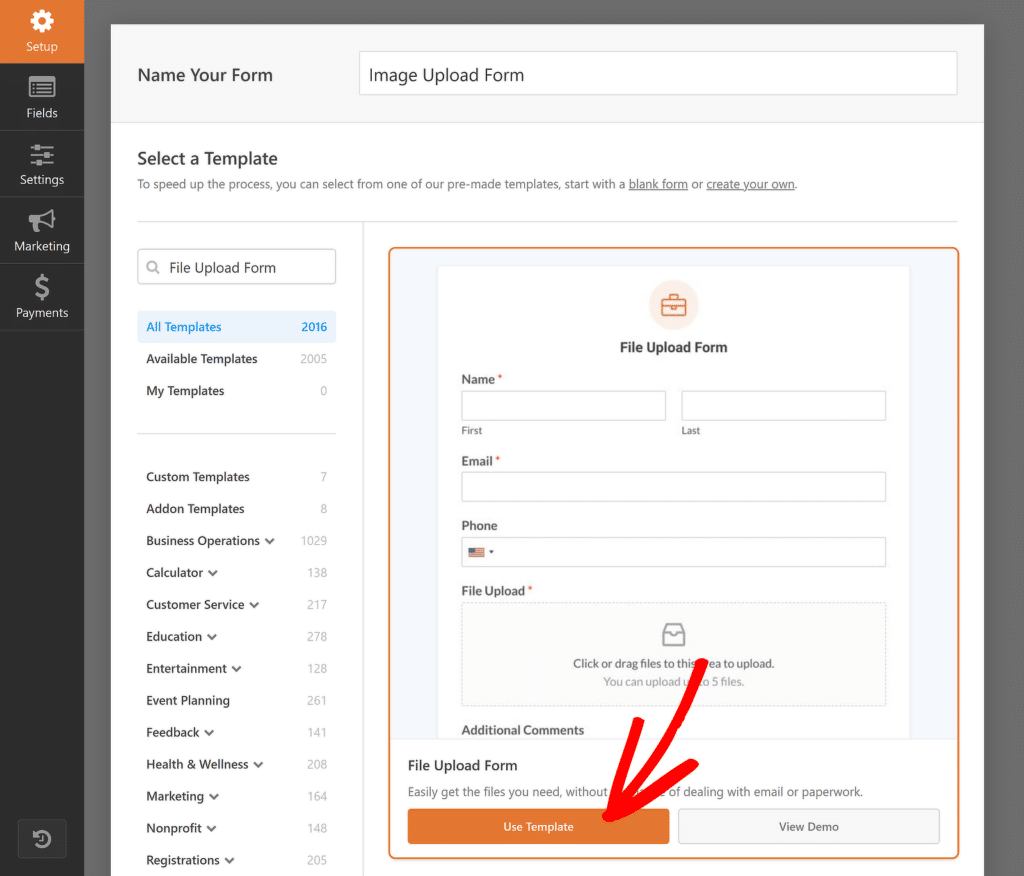
Après avoir sélectionné le modèle, le générateur de formulaires le chargera en quelques secondes. Vous pouvez maintenant ajouter, supprimer ou réorganiser les champs et afficher un aperçu en direct dans la partie droite de l'écran.
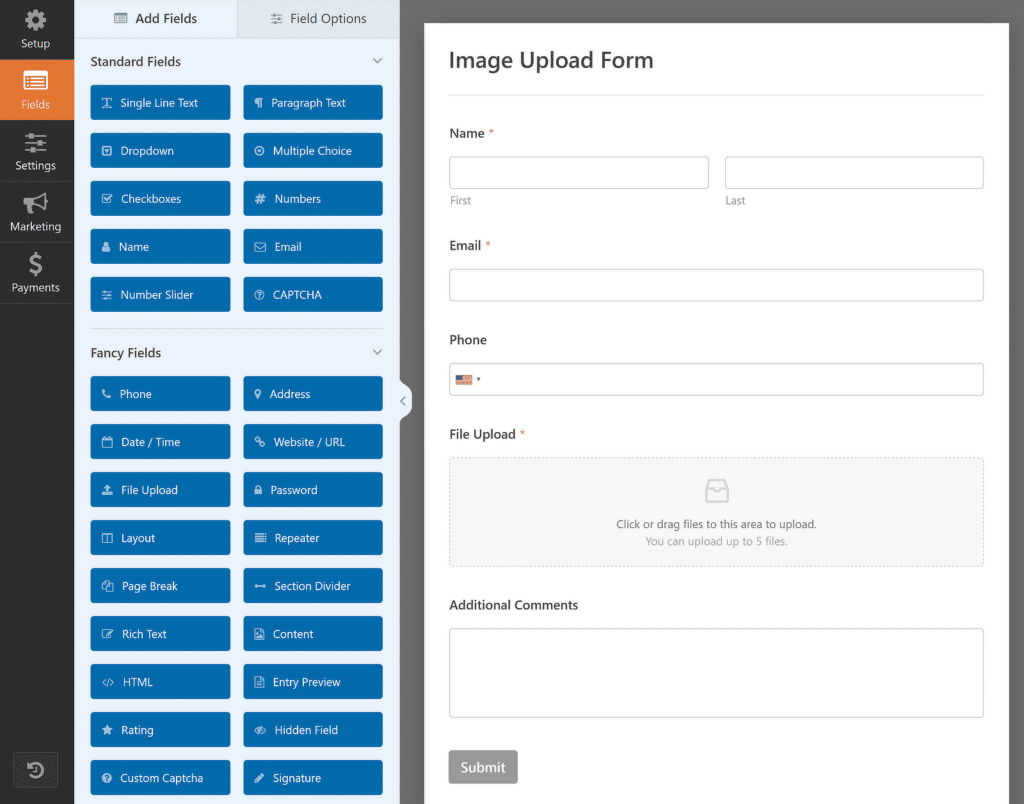
Que vous construisiez votre formulaire de téléchargement de fichiers à partir de zéro ou que vous utilisiez un modèle, veillez à inclure l'un des champs suivants :
- Téléchargement de fichiers: Ce champ permet d'ajouter un simple outil de téléchargement de fichiers à votre formulaire afin d'accepter les photos, les fichiers PDF, les vidéos et les autres fichiers soumis par les utilisateurs.
- Texte riche : Si vous utilisez WPForms comme plugin de téléchargement d'images pour les articles invités ou sponsorisés, vous pouvez permettre aux utilisateurs d'ajouter des images à côté du contenu écrit avec le champ Rich Text. Pour plus d'informations, consultez notre guide complet sur le champ Rich Text.
Obtenir le modèle de formulaire de téléchargement de fichiers maintenant 👉
Étape 3 : Modifier les options du champ de téléchargement de fichiers
Le modèle de formulaire de téléchargement de fichiers est prééquipé de tous les champs importants, y compris le nom, l'adresse électronique, le numéro de téléphone et, bien sûr, le champ de téléchargement de fichiers.
Toutefois, vous pouvez personnaliser le formulaire en ajoutant des champs supplémentaires en les faisant glisser du panneau de gauche vers le panneau de droite. Vous pouvez également supprimer les champs existants dont vous n'avez pas besoin ou les réorganiser en cliquant sur les champs et en les faisant glisser.
Mais surtout, vous devez revoir les paramètres de votre champ de téléchargement de fichiers si vous souhaitez imposer des restrictions. Pour accéder aux paramètres du champ de téléchargement de fichiers, cliquez sur le champ pour ouvrir la fenêtre Options du champ.
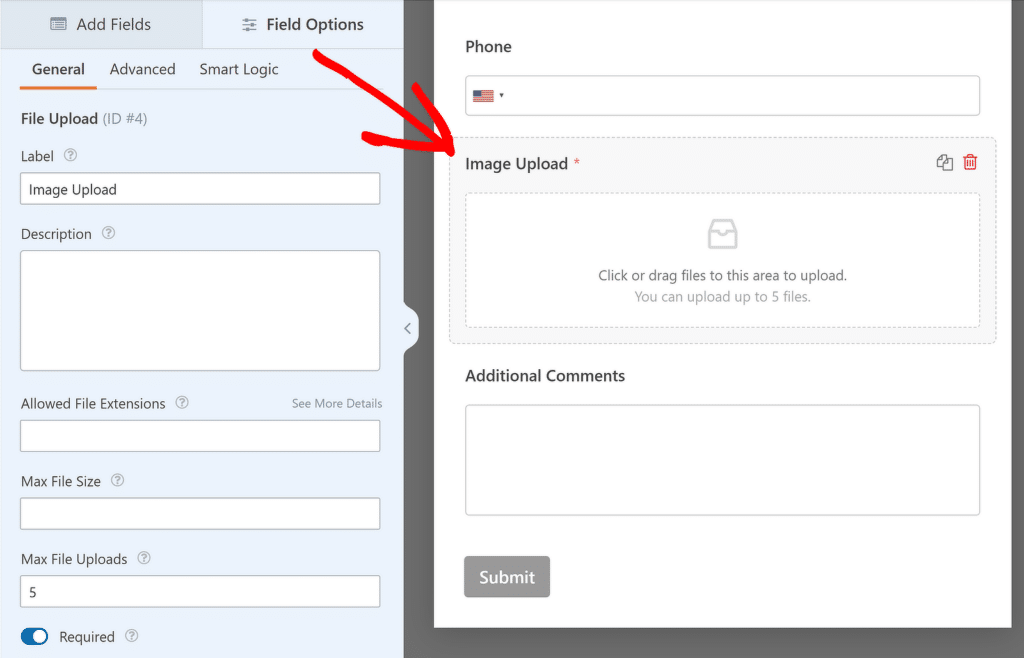
Sous l'onglet Général du volet de gauche, vous trouverez plusieurs paramètres qui vous permettent de contrôler les fichiers que vous souhaitez accepter dans le champ de téléchargement :
- Libellé : N'hésitez pas à modifier l'intitulé du champ "Téléchargement de fichiers" en le remplaçant par "Téléchargement d'images" afin qu'il soit plus pertinent pour le formulaire lui-même et que les utilisateurs soient guidés en conséquence.
- Extensions de fichiers autorisées : Si vous ne souhaitez accepter que certains types de fichiers, vous pouvez les spécifier ici. Saisissez simplement les extensions de fichiers séparées par des virgules. Si vous laissez cette option vide, tous les types de fichiers pris en charge seront acceptés (.png, .gif, .jpg, .doc, .xls, .ppt, .pdf, .wav, .mp3, .mp4, .mpg, .mov, .wmv).
- Taille maximale du fichier : Vous pouvez saisir la taille maximale que vous souhaitez autoriser pour chaque fichier. Cette entrée accepte les valeurs en Mo. Si vous laissez ce paramètre vide, la limite de taille de fichier sera fixée par défaut à la valeur définie par votre hébergeur.
- Max File Uploads : Ce paramètre vous permet de spécifier le nombre maximum de fichiers qu'un utilisateur peut soumettre lors d'une seule saisie.
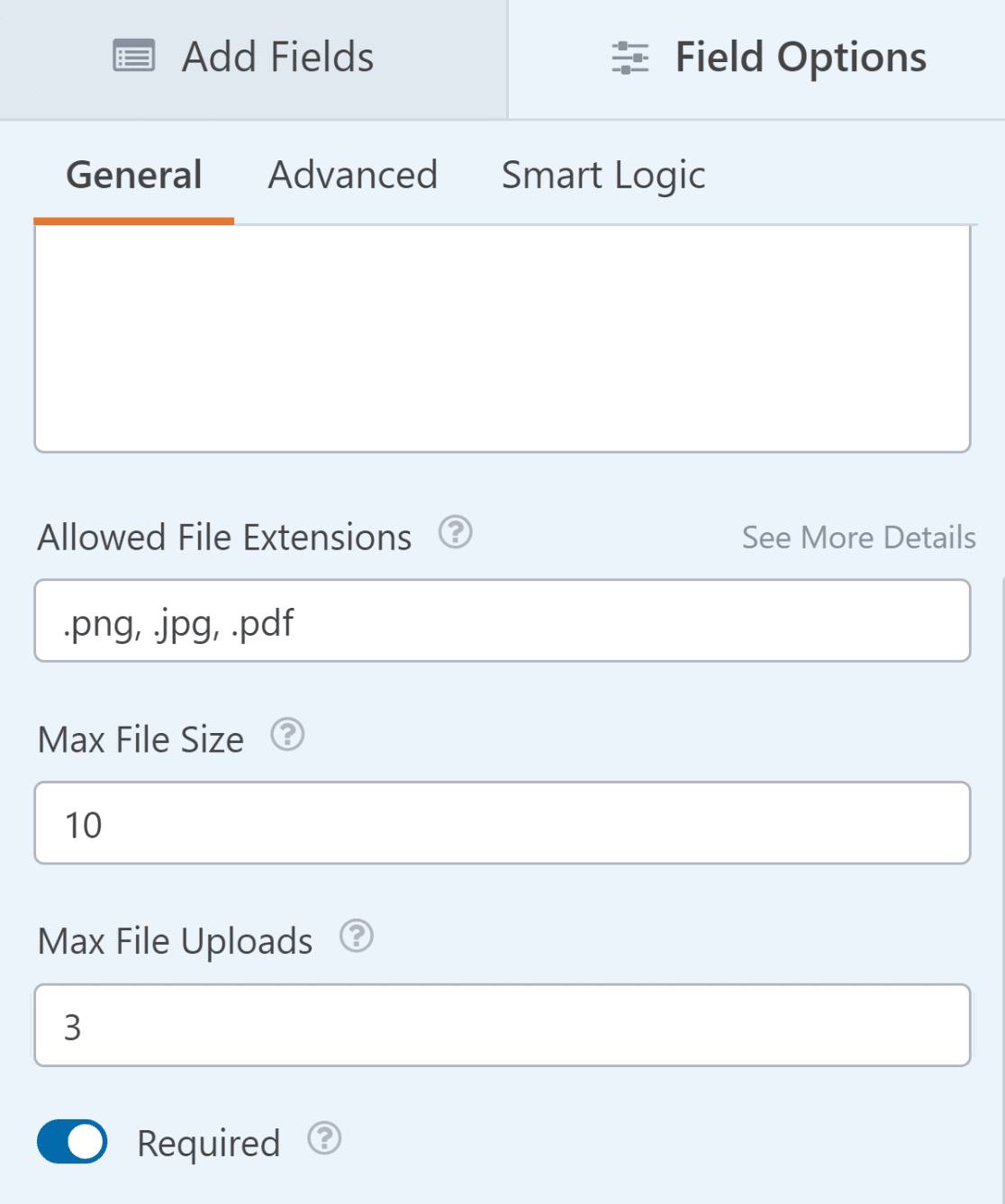
Vous pouvez également choisir d'enregistrer les fichiers téléchargés dans votre médiathèque WordPress. C'est pratique si vous souhaitez publier les images dans vos articles ou pages ultérieurement.
Pour ce faire, cliquez sur l'onglet Avancé dans les options de champ du champ Téléchargement de fichier.
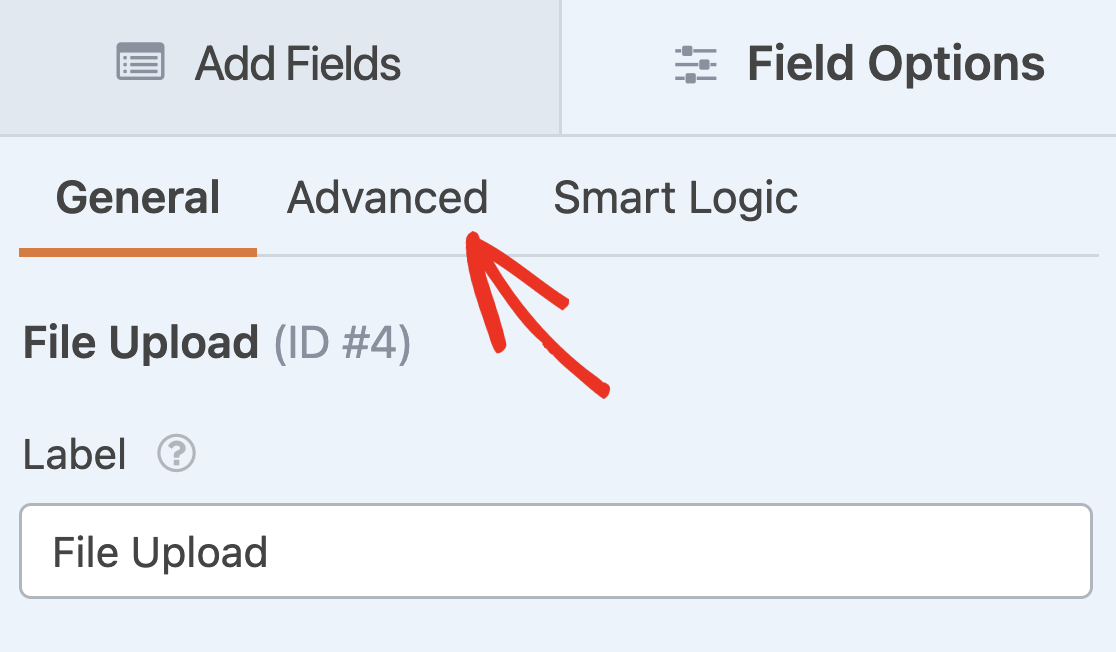
Cliquez ensuite sur le bouton à côté de l'option Store file in WordPress Media Library pour l'activer.
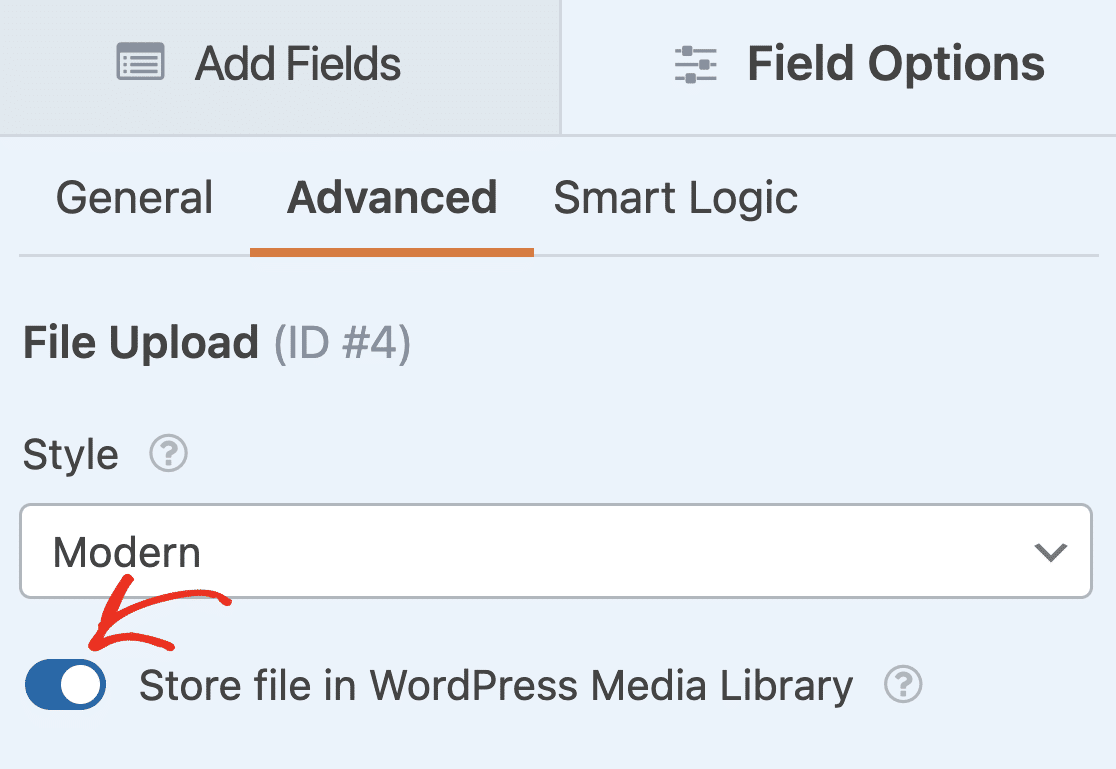
De cette façon, vous pouvez accéder aux images soumises par les utilisateurs à partir de votre galerie WordPress.
Si vous utilisez le champ Texte riche pour permettre aux utilisateurs de télécharger des images sur votre site WordPress, vous devez d'abord ouvrir les options du champ et activer l'option Autoriser les téléchargements de médias.
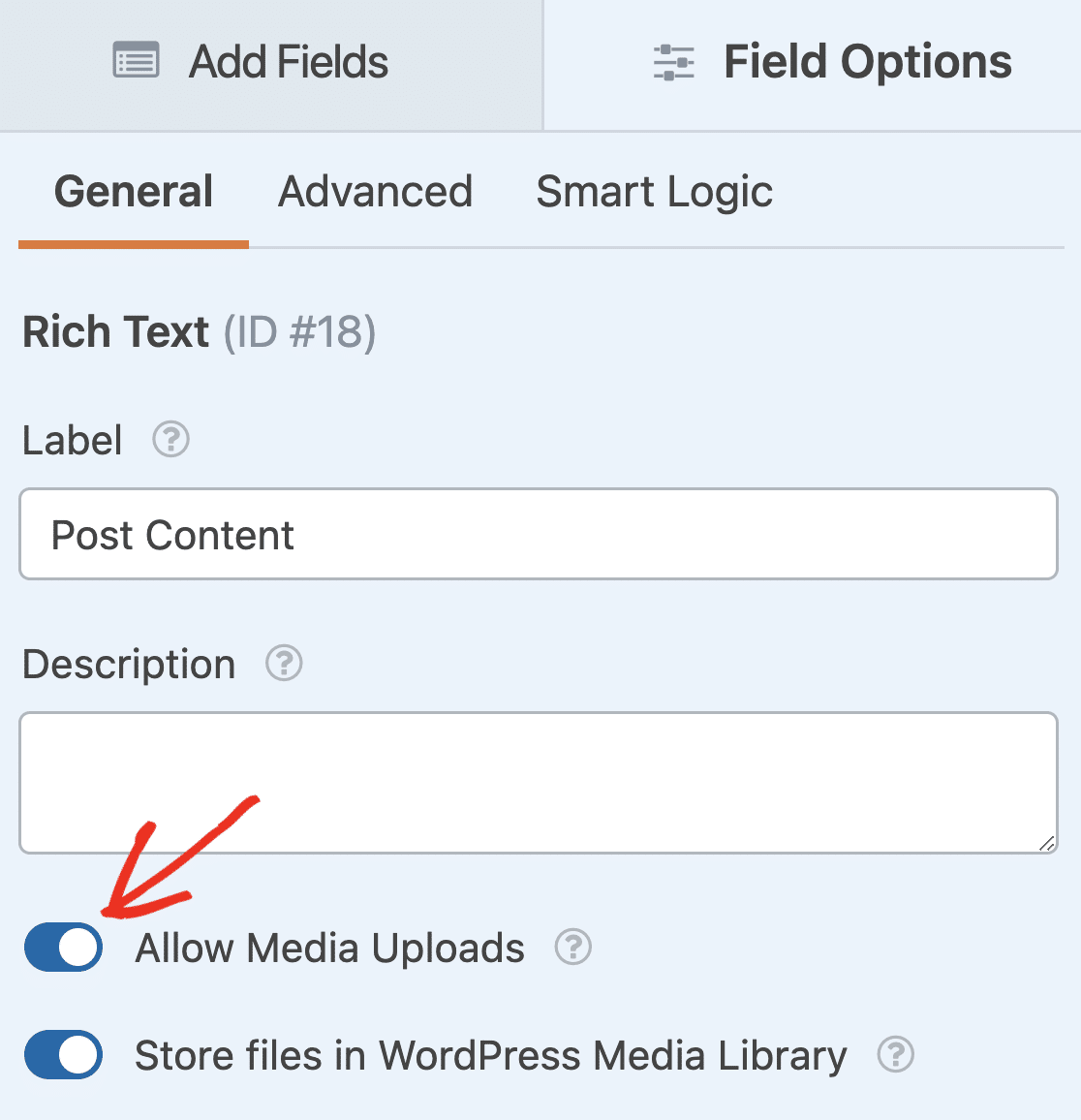
Vous pouvez également activer l'option Stocker le fichier dans la médiathèque de WordPress si vous le souhaitez. Lorsque votre formulaire a l'aspect que vous souhaitez, cliquez sur Enregistrer en haut du générateur de formulaires.
Étape 4 : Modifier les notifications du formulaire de téléchargement de fichiers
WPForms vous permet de recevoir les fichiers téléchargés en pièces jointes dans les notifications par email. Pour modifier vos notifications, allez dans Réglages " Notifications.
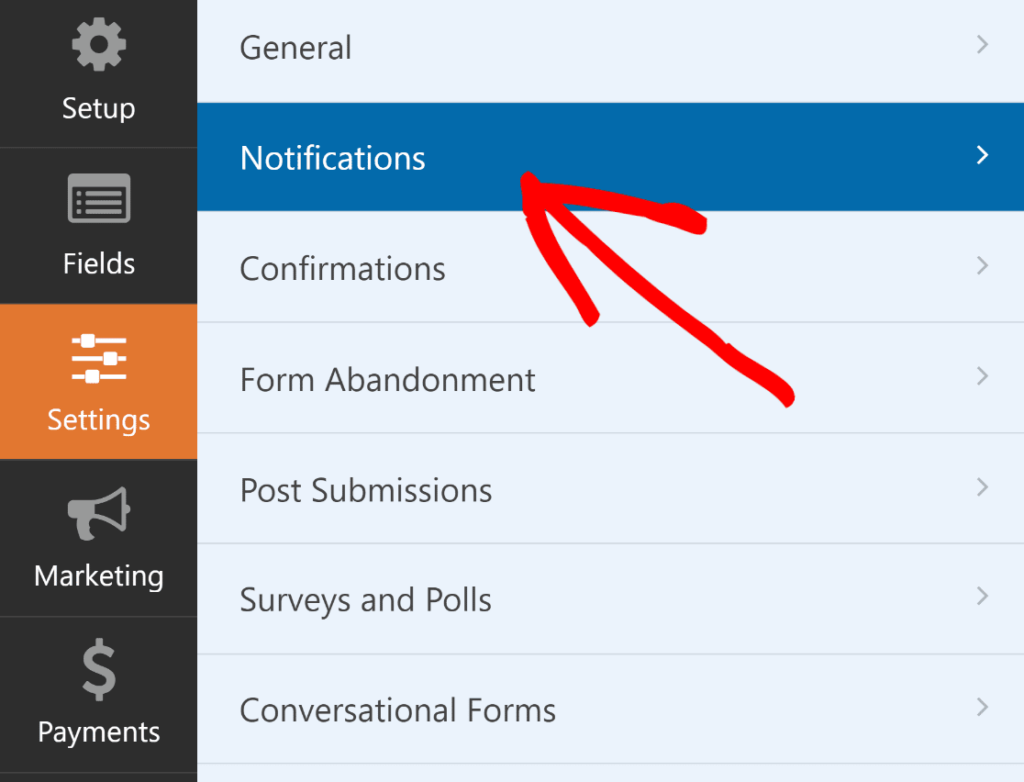
Vous pouvez modifier l'objet de la notification, le corps de l'e-mail, l'adresse e-mail de l'expéditeur et bien d'autres choses encore pour vous assurer que les notifications sont aussi utiles et lisibles que vous le souhaitez.
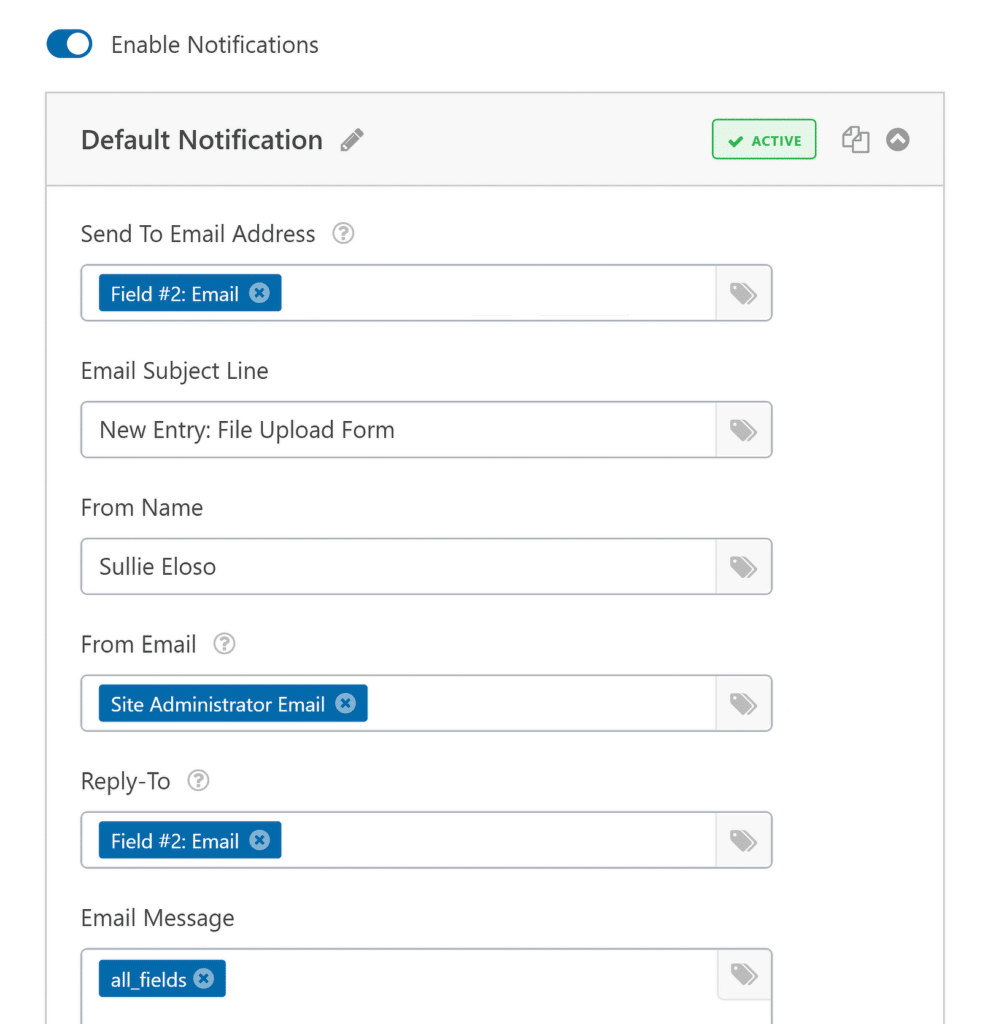
Si vous souhaitez activer les pièces jointes pour le téléchargement de fichiers dans l'e-mail, faites défiler la page jusqu'à la section " Avancé" et cliquez sur l'option " Activer les pièces jointes pour le téléchargement de fichiers".
Ensuite, il vous suffit de spécifier le champ de téléchargement de fichier dans la liste déroulante et vous êtes prêt à partir !
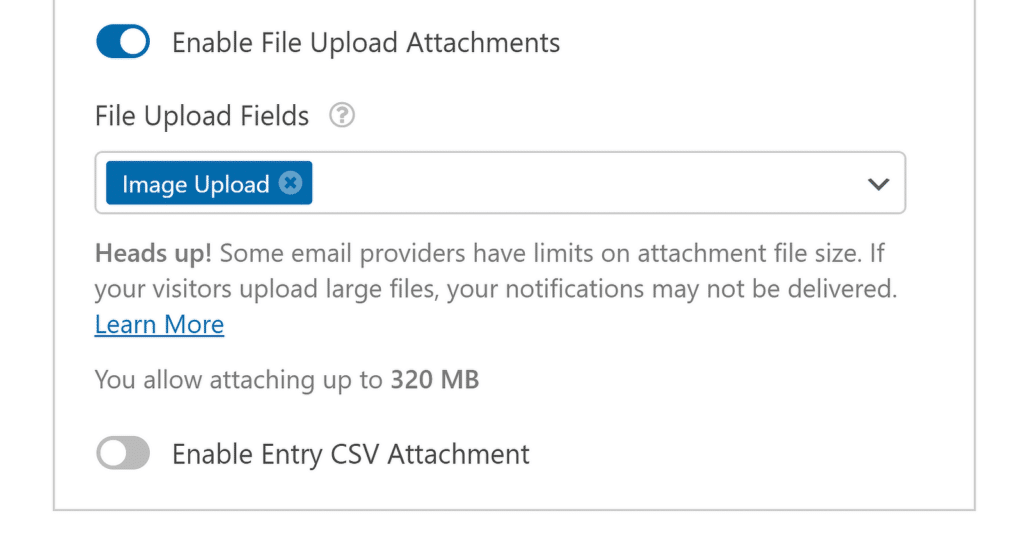
Il est également utile de revoir le message de confirmation qui s'affiche à l'écran immédiatement après l'envoi du formulaire par l'utilisateur.

Pour vérifier ou modifier vos confirmations, allez dans Paramètres " Confirmations. Personnalisez ensuite le message de confirmation à votre convenance et cliquez sur Enregistrer.
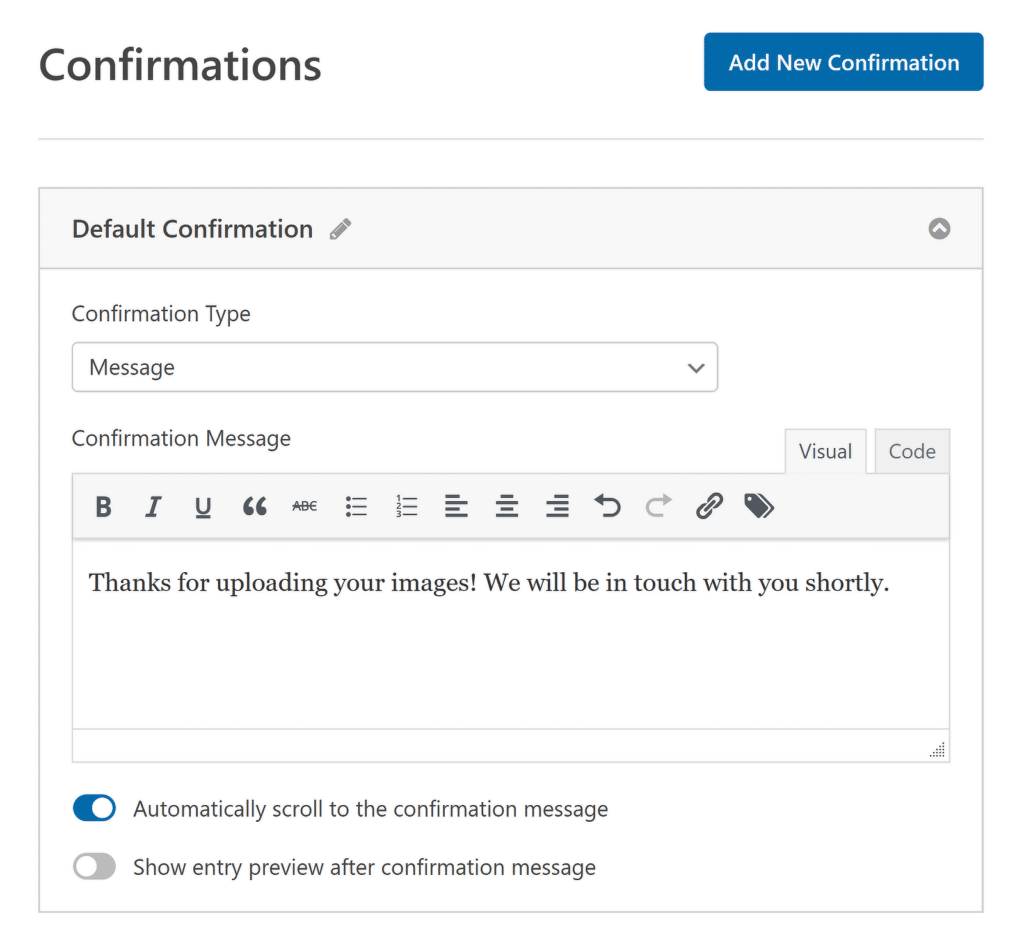
Pour obtenir de l'aide sur les autres types de confirmation, consultez notre documentation sur la configuration des confirmations de formulaire. Et avec cela, vous êtes prêt à mettre en place votre téléchargeur d'images !
Étape 5 : Publier votre formulaire de téléchargement d'images WordPress
WPForms vous permet d'ajouter vos formulaires à de nombreux endroits sur votre site web, y compris les articles de votre blog WordPress, les pages WordPress, et même les widgets de la barre latérale.
Pour commencer, cliquez sur le bouton Embed à côté de Save en haut du générateur de formulaires.

À ce stade, plusieurs options d'intégration s'offrent à vous. Choisissons Créer une nouvelle page pour intégrer le formulaire dans une nouvelle page.

Ensuite, vous devrez donner un nom à votre page. Saisissez un nom et cliquez sur " Let's Go" pour continuer.
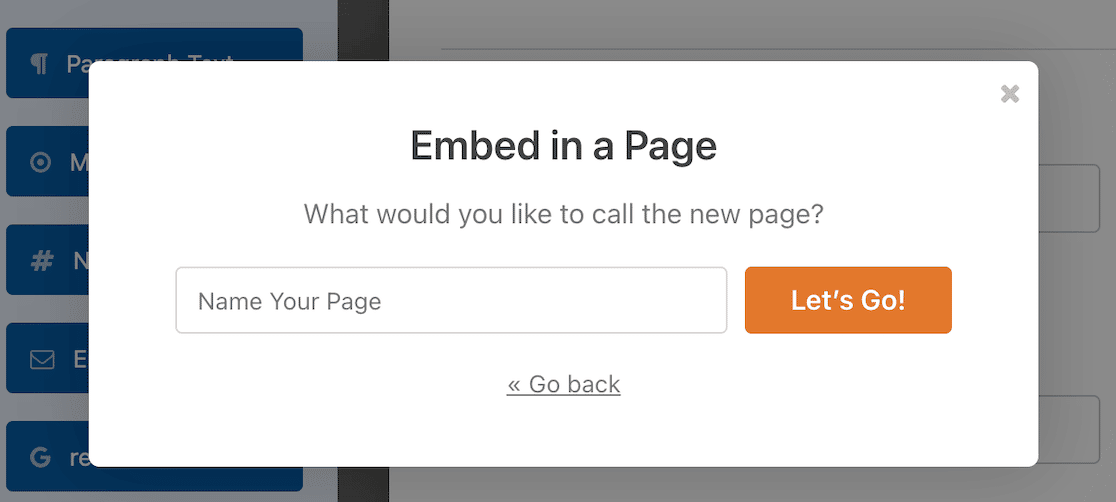
Le formulaire s'affichera maintenant dans l'éditeur de WordPress, et vous pouvez vérifier que vous êtes satisfait de son apparence.
Une fois que vous êtes satisfait de l'apparence de votre formulaire, cliquez sur le bouton Publier pour lancer votre formulaire de téléchargement de fichiers.

Ok, maintenant que vous êtes prêt à accepter des soumissions de formulaire avec des téléchargements de fichiers. N'hésitez pas à le tester en ajoutant des fichiers pour confirmer qu'il fonctionne comme prévu.
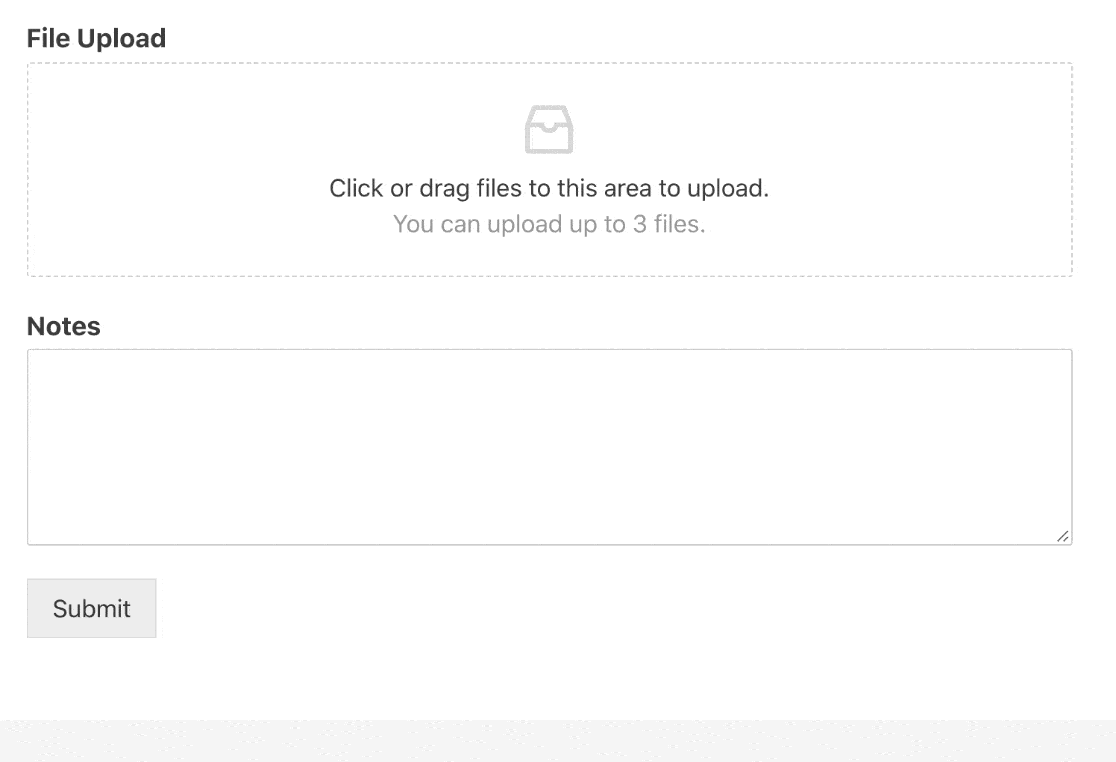
C'est très bien ! Votre formulaire est maintenant prêt à accepter les téléchargements de fichiers de vos visiteurs.
Mais une fois que vous commencez à recevoir des soumissions, comment allez-vous visualiser les fichiers téléchargés ? C'est très simple, comme nous le verrons à l'étape suivante.
Étape 6 : Afficher les fichiers téléchargés dans WordPress
Vous pouvez visualiser les fichiers téléchargés à partir de vos WPForms Entries. Rendez-vous dans votre tableau de bord WordPress et cliquez sur WPForms " Entries.
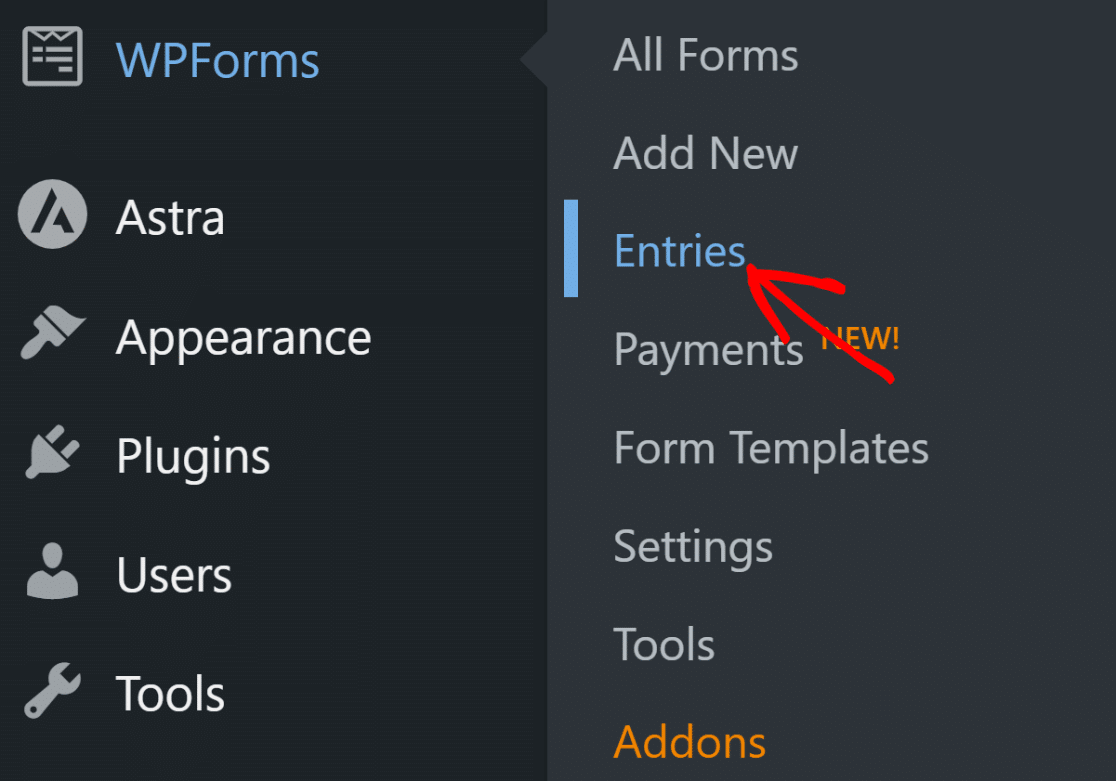
L'écran Entrées s'affiche alors, dans lequel vous trouverez tous vos formulaires actifs. Cliquez sur votre formulaire de téléchargement de fichiers pour voir ses soumissions, et cliquez sur Afficher pour voir les détails d'une entrée spécifique.
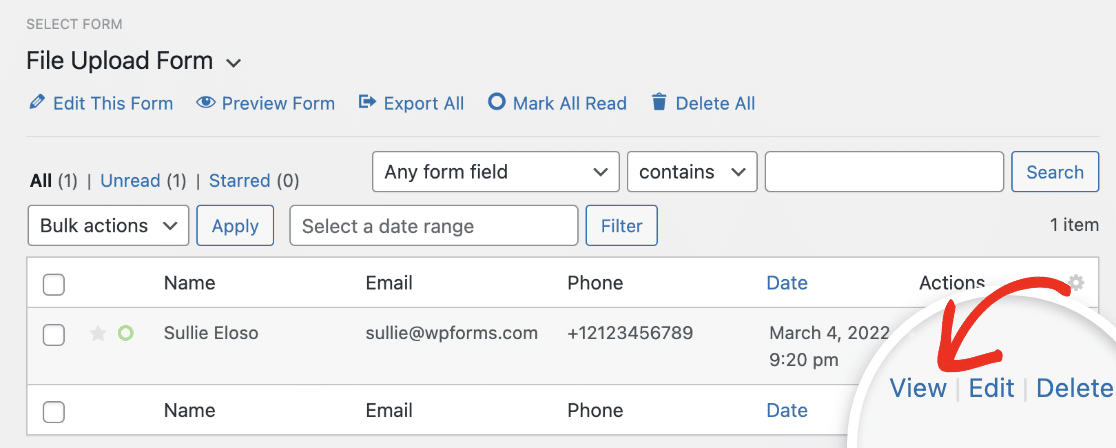
Maintenant que vous êtes dans l'entrée, vous pouvez voir le nom du fichier et cliquer dessus pour le visualiser et/ou le télécharger.
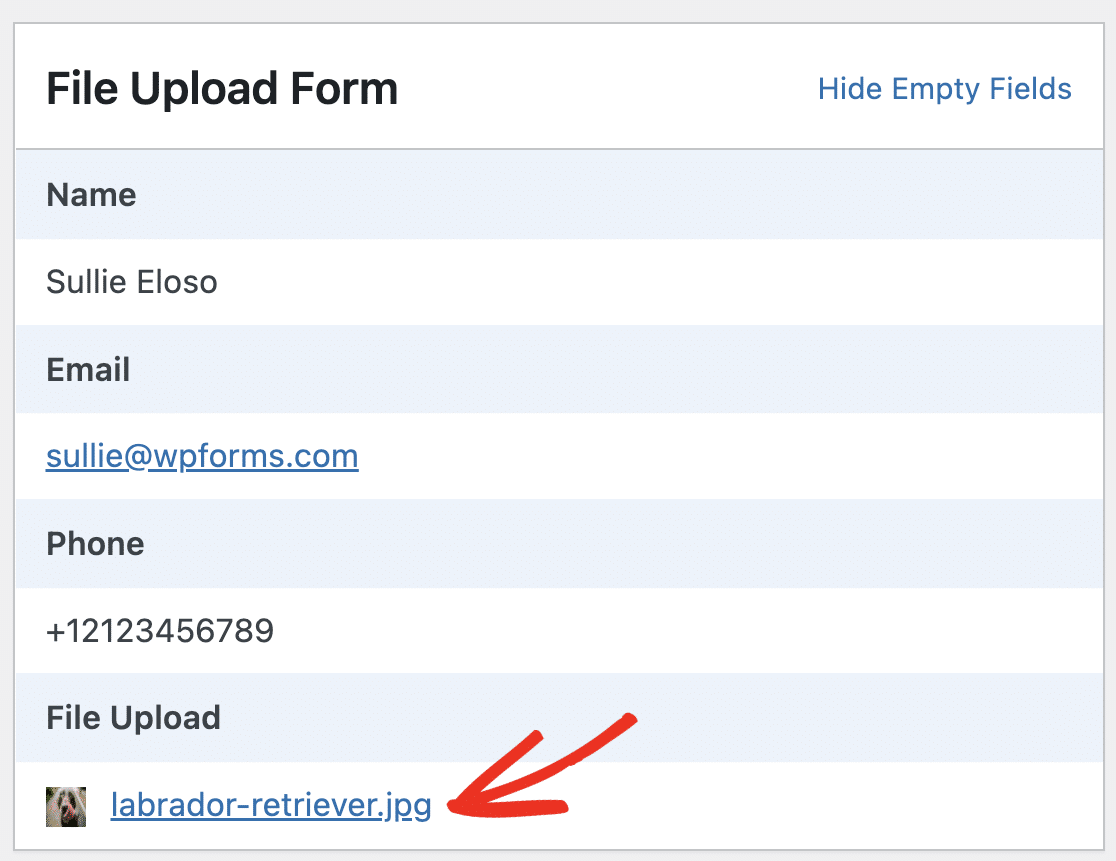
Pour en savoir plus, consultez ce guide complet sur les formulaires de saisie. Et voilà ! Vous savez maintenant comment permettre aux utilisateurs de télécharger des images sur votre site WordPress.
FAQ sur les téléchargements d'images dans WordPress
Les téléchargements d'images sont faciles à mettre en place avec WPForms, mais vous pouvez rencontrer des problèmes avec la taille et le format des fichiers. Voici quelques questions courantes que nous recevons.
Comment créer un chargeur d'images sur mon site web ?
Vous pouvez utiliser un plugin de construction de formulaires comme outil de téléchargement d'images sur votre site si l'objectif est de permettre aux utilisateurs de télécharger des images dans votre bibliothèque de médias WordPress.
Les utilisateurs peuvent-ils télécharger directement sur WordPress ?
Oui, vous pouvez autoriser les utilisateurs à télécharger des images dans votre galerie sur WordPress. Mais vous aurez besoin d'un plugin comme WPForms, qui fonctionne comme un chargeur d'images pour WordPress.
Il permet aux utilisateurs de télécharger des types de fichiers tels que des images, des fichiers audio, des vidéos et des documents en un seul clic. Vous pouvez même visualiser ces téléchargements en tant que pièces jointes dans l'écran de gestion des entrées de WPForms.
Pourquoi permettre aux utilisateurs de télécharger une image ?
Vous vous demandez peut-être s'il est judicieux de permettre aux visiteurs de votre site web de télécharger des fichiers images sur votre site. L'ajout de fichiers multimédias dans un formulaire est non seulement facile, mais il peut également s'avérer très utile.
Voici quelques exemples d'utilisation d'un formulaire de téléchargement d'images par un contributeur WordPress :
- Pour ajouter des images à leurs photos de profil
- Ajouter des images à leurs propositions d'articles de blogs invités
- Ajout d'un fichier multimédia à un formulaire de commande personnalisé
- Recueillir des témoignages sur vos produits
- Permettre aux utilisateurs de soumettre des événements sur un calendrier
...et vous pouvez probablement penser à bien d'autres raisons d'utiliser un téléchargeur d'images pour WordPress !
Le fait de disposer d'un formulaire de téléchargement d'images vous permet de gagner du temps, car vous n'avez pas à télécharger vous-même les images de l'utilisateur. Il contribue également à la sécurité de votre site, car vous n'avez pas besoin de donner à tous vos utilisateurs l'accès à votre site pour qu'ils puissent télécharger des images.
Quels sont les formats d'image autorisés par WordPress ?
Lorsque vous créez un formulaire de téléchargement d'image, WPForms utilise les mêmes valeurs par défaut que WordPress.
Par défaut, vous pouvez accepter un grand nombre de types de fichiers différents dans vos formulaires :
- Images (.png, .gif, et .jpg)
- Documents (.doc, .xls, .ppt, et .pdf)
- Vidéo (.mpg, .mov, et .wmv)
- Audio (.wav, .mp3, et .mp4)
Si vous souhaitez ajouter d'autres formats d'images, voici comment autoriser d'autres types de téléchargement de fichiers dans vos formulaires. C'est pratique si vous souhaitez autoriser le téléchargement d'images à partir de smartphones, car le format de fichier et le type MIME peuvent être différents.
Si vous souhaitez augmenter la taille maximale des images téléchargées sur votre site, vous devez contacter votre hébergeur WordPress pour savoir si c'est possible. Consultez ce tutoriel sur l'augmentation de la taille maximale de téléchargement de fichiers dans WordPress pour plus de détails.
Que se passe-t-il si WordPress affiche "Veuillez vous connecter pour télécharger l'image" ?
Ce message signifie que votre site est configuré pour n'autoriser les téléchargements que pour les utilisateurs connectés. Pour y remédier, vous pouvez utiliser un plugin comme WPForms pour permettre aux visiteurs de télécharger des images sans avoir besoin de se connecter.
Pourquoi WordPress indique-t-il "vous n'êtes pas autorisé à télécharger ce type de fichier" ?
WordPress bloque certains types de fichiers par défaut pour des raisons de sécurité.
Si ce message s'affiche, c'est que le fichier image que vous essayez de télécharger ne figure pas dans la liste des fichiers autorisés. Vous pouvez y remédier en utilisant un plugin qui vous permet d'ajouter d'autres types de fichiers en toute sécurité.
Qu'est-ce qu'un formulaire de soumission de photos dans WordPress ?
Un formulaire de soumission de photos permet aux internautes de télécharger des photos sur votre site sans avoir besoin d'accéder à la zone d'administration. Il est souvent utilisé pour les concours, les articles d'invités ou les galeries d'images. Vous pouvez en créer un facilement avec des plugins comme WPForms.
Ensuite, accepter les articles de blog soumis par les utilisateurs dans WordPress
Vous souhaitez que vos utilisateurs puissent soumettre un article de blog entier, au lieu d'une simple image ? Consultez notre guide sur la manière de permettre aux utilisateurs de soumettre des articles de blog.
Créez votre formulaire de téléchargement d'images dès maintenant 🔼
Prêt à créer votre formulaire ? Commencez dès aujourd'hui avec le plugin de construction de formulaire WordPress le plus facile à utiliser. WPForms Pro inclut de nombreux modèles gratuits et offre une garantie de remboursement de 14 jours.
Si cet article vous a aidé, n'hésitez pas à nous suivre sur Facebook et Twitter pour d'autres tutoriels et guides gratuits sur WordPress.

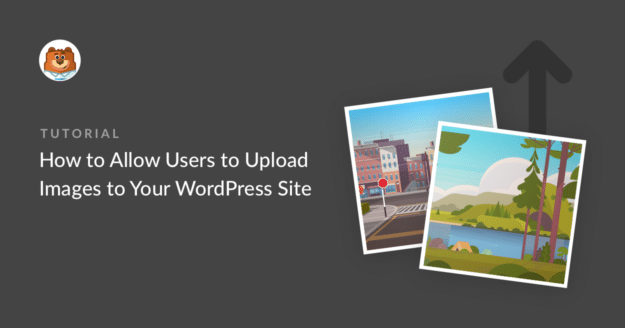



Le dossier source contient également un modèle de page Wordpress avec une boucle personnalisée qui affiche les images publiées pour tous les utilisateurs. Il est possible que vous souhaitiez appliquer une validation plus stricte à vos téléchargements d'images. N'oubliez pas que vous acceptez des données d'utilisateurs qui peuvent accidentellement ou malicieusement télécharger des fichiers inappropriés. Vérifier le type et la taille du fichier est un bon début.
Dovolena - Merci pour vos commentaires. Une vérification du type de fichier est déjà incluse dans le champ de téléchargement de fichiers. Par défaut, seuls les types de fichiers sécurisés recommandés par WordPress sont autorisés à être téléchargés. Vous pouvez cependant autoriser le téléchargement d'autres types de fichiers, si vous le souhaitez, en utilisant ce tutoriel.
Il en va de même pour la taille des fichiers. La taille maximale des fichiers autorisée dans la configuration de votre serveur sera prise en compte et vous pourrez la réduire davantage si nécessaire, comme expliqué ici.
Je vous prie de m'excuser mais je ne suis pas sûr de comprendre vos informations concernant cette boucle personnalisée, pourriez-vous contacter notre équipe de support ici et fournir plus d'informations et nous pourrons certainement vérifier cela plus en détail.
Merci !
Les clients peuvent-ils télécharger autant d'images qu'ils le souhaitent ou le formulaire n'accepte-t-il qu'une seule image à la fois ?
Hey Nivia - Bonne question !
Oui, vous pouvez tout à fait télécharger plusieurs fichiers dans un seul champ File UPload. Pour ce faire, veuillez vous rendre dans les Options de champ du champ Téléchargement de fichiers >> Option avancée et sélectionnez le style "Moderne".
Ensuite, dans le champ "Nombre maximum de fichiers", vous pouvez choisir le nombre de fichiers que les utilisateurs sont autorisés à soumettre.Pour plus de détails sur l'utilisation du style moderne du champ Téléchargement de fichiers, veuillez consulter notre tutoriel
J'espère que cela vous aidera ! Si vous avez d'autres questions à ce sujet, ou si j'ai mal compris votre question, n'hésitez pas à contacter notre équipe d'assistance. Nous nous ferons un plaisir de vous aider 🙂 .
Bonjour, je suis très intéressé par cette fonctionnalité et j'ai hâte de l'utiliser pour un livre d'or interactif. Est-il possible de sauvegarder les photos téléchargées dans un dossier ou une galerie particulière du site Wordpress afin de pouvoir utiliser ce dossier pour un album ou une barre de défilement sur la page elle-même ou ailleurs ?
Merci et bonne journée !
Hey Leonard - Vous pouvez changer l'emplacement de téléchargement des fichiers dans votre bibliothèque de médias dans WordPress comme expliqué dans ce tutoriel. Une fois qu'ils sont dans la bibliothèque de médias, vous pourrez les utiliser facilement dans les galeries ou les curseurs, etc.
J'espère que cela vous aidera !
Oui, j'ai vu cela, mais cette fonction ne pourrait-elle pas être sauvegardée dans le dossier général des médias ? Est-il possible de les enregistrer automatiquement dans un autre dossier média afin de ne pas les mélanger avec les autres médias du site ?
Hey Leonard - Je crains que cette fonctionnalité ne soit pas disponible pour le moment. Nous la garderons à l'esprit pour l'avenir !
Merci pour la suggestion !
Bonjour, Disons que j'ai un site web qui vend des cadres photo. Existe-t-il un moyen de permettre aux utilisateurs de télécharger une photo et de prévisualiser leur image avec les cadres disponibles sur mon site en temps réel ? Merci de m'aider !
Hey Husnul - Je crains que cette option ne soit pas disponible pour le moment. Nous la garderons à l'esprit pour l'avenir. Merci pour votre suggestion !
Bonjour ! Abhishek,
Est-ce qu'il y a une mise à jour sur ce problème ? Est-ce que nous pouvons le réaliser maintenant ?
Hey Ramin - Je suis désolé, cette fonctionnalité n'est pas encore disponible et nous ne sommes pas en mesure de vous fournir la solution dont vous avez besoin pour le moment ou un ETA si ou quand cette fonctionnalité sera disponible.
En raison du grand nombre de suggestions de fonctionnalités que nous recevons de la part de nos utilisateurs, nous devons revoir et prioriser les fonctionnalités et améliorations à inclure dans chaque cycle de développement.
Actuellement, les nouvelles fonctionnalités/améliorations sont priorisées en fonction de plusieurs facteurs, tels que leur bénéfice pour la majorité des utilisateurs de nos plugins, la demande pour la fonctionnalité, ainsi que les ressources de développement nécessaires. Malheureusement, pour l'instant, la fonctionnalité que vous avez demandée n'a pas été demandée par beaucoup d'utilisateurs.
Cependant, j'ai veillé à ce que votre courriel soit noté dans le rapport de demande de fonctionnalité afin que vous receviez une mise à jour au cas où cette fonctionnalité serait disponible dans une version.
Merci !
Bro, pouvez-vous me suggérer un plugin pour cela ? Je n'arrive pas à le trouver.
Je vais ajouter votre vote à la demande de fonctionnalité afin que l'équipe de développement puisse y réfléchir à l'avenir.
Désolé pour la gêne occasionnée.
Bonjour, Dans mon site web, j'ai une liste de fichiers pdf. J'ai besoin de permettre à l'utilisateur de télécharger leurs fichiers pdf dans cette même page automatiquement.
Hey Sudha - Je crains qu'il n'y ait pas de moyen intégré pour télécharger automatiquement le fichier sur la même page, le maximum que vous puissiez faire actuellement est de télécharger les fichiers dans la section média de votre site afin qu'il soit facile pour vous de les ajouter aux pages.
J'espère que cela vous aidera !
Existe-t-il un moyen de définir une image par défaut (à partir de la bibliothèque de médias) si l'utilisateur n'en remplit pas une ? Dans mon cas, j'ai un formulaire de soumission d'article qui inclut une image optionnelle.
Bonjour Ted - Nous serions ravis de vous aider ! Quand vous en aurez l'occasion, écrivez-nous une ligne dans le support pour que nous puissions vous aider. Si vous avez une licence WPForms, vous avez accès à notre support par email, donc veuillez soumettre un ticket de support. Sinon, nous fournissons un support gratuit limité dans le forum de support WPForms Lite WordPress.org.
Merci 🙂 .
Bonjour,
Existe-t-il un moyen d'afficher les images téléchargées ?
Hey Mike - Excellente question ! Tous les fichiers sont stockés dans les dossiers de téléchargement de votre installation WordPress, vous pouvez même les changer pour les stocker dans la section média de votre installation WordPress.
Une fois les fichiers dans la médiathèque, vous pouvez les afficher n'importe où sur votre site, comme vous le feriez avec n'importe quelle autre image présente dans votre médiathèque.
J'espère que cela vous aidera !
Puis-je utiliser ce plugin pour permettre aux visiteurs de mon site enregistré de télécharger plusieurs images en une seule fois ?
Hey Rex - Oui, il y a une fonction intégrée de téléchargement de fichiers dans l'option Modern Style avec la possibilité de télécharger plusieurs images.
Pour toute autre question, veuillez contacter l'équipe d'assistance.
Je vous souhaite une bonne journée 🙂 .
Bonjour, je vends des porte-clés personnalisés avec les photos de mes clients. Ils m'envoient généralement leurs photos individuellement par e-mail et il est parfois difficile de les consulter. Est-ce que ce site permet à un client de télécharger une photo pour une commande personnalisée ?
Hey Abigail - Excellente question ! Oui, vous pouvez tout à fait autoriser les utilisateurs à télécharger des images sur votre site. Le champ de téléchargement de fichiers est disponible avec toutes les versions payantes de WPForms.
Pour toute aide supplémentaire, n'hésitez pas à contacter notre équipe d'assistance.
Bonne journée à tous 🙂 .
Bonjour Grace, est-ce qu'une version de vos plugins analyse les téléchargements des utilisateurs pour empêcher le téléchargement de virus ou de logiciels malveillants sur le site/serveur ?
Bonjour Shane,
WPForms devrait gérer l'essentiel de la sécurité des téléchargements de fichiers pour vous - nous ne permettons pas aux fichiers non approuvés ou non autorisés d'être téléchargés. Tant que vous utilisez un hébergeur réputé, il ne devrait y avoir aucun problème.
Si vous n'êtes pas sûr des méthodes utilisées par votre hébergeur pour sécuriser ses serveurs, je vous suggère de lui poser des questions à ce sujet et de lui demander ce qu'il ferait pour vous en cas de violation de votre site. Il est toujours préférable de savoir !
Vous pouvez également restreindre les types de fichiers, ce qui empêchera certains types de fichiers d'être téléchargés.
Si vous avez des questions, n'hésitez pas à nous contacter pour que nous puissions vous aider.
Si vous avez une licence WPForms, vous avez accès à notre support par email, veuillez donc soumettre un ticket de support. Sinon, nous fournissons un support limité et gratuit sur le forum WPForms Lite WordPress.org.
Merci ! 🙂 .
Les membres peuvent-ils télécharger leurs propres images/documents et les protéger des autres ?
Hé Leslie - La sécurité du téléchargement de fichiers dépend de la réputation de l'hébergeur. Si vous n'êtes pas sûr des méthodes utilisées par votre hébergeur pour sécuriser ses serveurs, je vous suggère de leur poser des questions à ce sujet et de leur demander ce qu'ils feraient pour vous si votre site était violé. Il est toujours préférable de savoir !
En outre, nous ajoutons un hachage unique à la fin du fichier (par exemple : my-logo-570543445db74.png) afin qu'un utilisateur malveillant ne puisse pas facilement ouvrir un ensemble de fichiers qui ont été téléchargés sur votre site.
Sachez également que nous ne disposons pas d'une fonction permettant de télécharger les fichiers dans des dossiers spécifiques pour chaque utilisateur.
Si vous avez des questions, n'hésitez pas à nous contacter pour que nous puissions vous aider.
Si vous avez une licence WPForms, vous avez accès à notre support par email, veuillez donc soumettre un ticket de support. Sinon, nous fournissons un support limité et gratuit sur le forum WPForms Lite WordPress.org.
Merci ! 🙂 .
C'est très bien !
Mais pourriez-vous nous expliquer comment connecter ce formulaire et le téléchargement d'images à un plugin de livre d'or ? Je cherche une option qui permette aux visiteurs d'écrire un billet de livre d'or avec une ou plusieurs images - de préférence affichées sur ma page aussi automatiquement que possible. Cependant, pour des raisons de sécurité/spam, j'aimerais pouvoir accepter/décliner les messages/photos du livre d'or.
Des suggestions sur la façon de procéder ?
Hey Seline - Si le plugin de livre d'or a la capacité de créer des types de posts personnalisés (comme la plupart des plugins ont cette fonctionnalité), alors c'est possible ! Vous pouvez utiliser notre addon Post submission et configurer un type d'article personnalisé. Ainsi, l'image que vous téléchargez peut être utilisée comme image de présentation pour ce type d'article personnalisé.
J'espère que cela vous aidera !
Si vous avez une licence WPForms, vous avez accès à notre support par email, veuillez donc soumettre un ticket de support. Sinon, nous fournissons un support limité et gratuit sur le forum WPForms Lite WordPress.org.
Merci ! 🙂 .
Je veux que les utilisateurs puissent télécharger ma demande d'emploi, la remplir, puis la télécharger sur mon site web et l'envoyer à mon adresse électronique ou m'en avertir. Est-ce quelque chose que WP Forms peut faire ?
Hey Emily - Il se peut que nous ayons besoin de plus de détails pour vous fournir la meilleure solution possible. Si votre formulaire de candidature est dans un format téléchargeable comme le pdf, les utilisateurs peuvent le télécharger via un lien et ensuite le remplir. Une fois que c'est fait, ils doivent télécharger le pdf rempli dans un formulaire créé par WPForms en utilisant le champ de téléchargement de fichier.
Pour obtenir de l'aide, veuillez soumettre un ticket d'assistance et notre équipe d'assistance se fera un plaisir de vous aider !
Merci 🙂 .
Bonjour, est-il possible d'utiliser l'entrée du formulaire pour un autre plugin, par exemple WP Inventory Manager ? Je voulais un moyen de permettre à mes utilisateurs d'ajouter de nouveaux articles à l'inventaire. Je prends donc leurs données avec ce formulaire et je stocke/affiche ce qu'ils ont saisi en utilisant WP Inventory Manager.
Bryan - Pour réaliser ce que vous avez mentionné, il faudrait procéder à une personnalisation approfondie. Veuillez consulter notre article pour plus de détails sur la structure de notre table de données.
Fondamentalement, nous stockons toutes les données des formulaires dans deux tables de la base de données native de WordPress. Les valeurs des champs des entrées sont stockées dans la table des entrées et sont encodées dans un seul objet JSON pour un meilleur stockage.
J'espère que cela vous aidera 🙂 .
Bonjour, pouvons-nous faire des cadres personnalisés ? l'utilisateur peut télécharger sa photo dans le cadre que nous avons déjà préparé. tout comme le photomaton.
Bonjour Yohan ! Notre plugin ne fournit que des outils pour télécharger des images sur votre site, et n'a pas de fonctionnalités pour afficher les images téléchargées. Je suis désolé de ne pas avoir de solution pour vous sur ce point, mais si vous avez d'autres questions concernant WPForms, n'hésitez pas à nous contacter 🙂 .
Bonjour, je souhaite que mes utilisateurs puissent télécharger une description et une image sur une page et qu'ils soient les seuls à pouvoir voir cette description et cette image. Ainsi, ils pourraient écouter des morceaux ou regarder des vidéos et la description et la photo qu'ils ont téléchargées resteraient sur la page lorsqu'ils sont connectés, mais n'apparaîtraient sur la page que pour eux. Nous vous remercions de votre attention.
Hey Julius- Actuellement, nous n'avons pas de fonction intégrée qui montre les entrées/ images aux utilisateurs connectés qui les ont téléchargées. Je suis d'accord pour dire que ce serait très utile. J'ai pris note de cette demande de fonctionnalité et nous la garderons à l'esprit lorsque nous planifierons notre feuille de route pour l'avenir.
En attendant, si vous êtes prêt à essayer un peu de code, nous avons un extrait de code qui vous permettra d'afficher une table de toutes les entrées sur le frontend de votre site. Dans le cas où vous voudriez regarder les options de développement personnalisé, nous recommandons fortement d'utiliser Codeable et à long terme vous pouvez opter pour WPBuffs.
Merci 🙂 .
Avez-vous trouvé une solution à ce problème ?
Bonjour Oliver,
Je vous prie de m'excuser pour ce désagrément, car cette fonctionnalité est encore en cours d'examen et dans le collimateur de l'équipe de développement.
Merci de votre compréhension.
Je suis en train de créer un site web où les gens peuvent télécharger des images. C'est un site de bandes dessinées et je voudrais savoir comment je peux mettre en place un système où les gens peuvent créer un compte et télécharger leurs bandes dessinées. Est-ce possible ?
Bonjour Jullian ! Toutes nos versions payantes vous donneront accès à notre champ de téléchargement de fichiers, avec lequel vous pouvez créer des formulaires qui permettent aux gens de télécharger leurs bandes dessinées. Nous avons un article ici sur la création de formulaires pour permettre les téléchargements.
Pour créer des formulaires permettant aux personnes de créer un compte, il faut cependant utiliser notre module complémentaire User Registration, qui est disponible avec nos licences de niveau Pro ou supérieur. Vous trouverez de plus amples informations sur ce module complémentaire à l'adresse suivante : https://wpforms.com/docs/how-to-install-and-use-user-registration-addon-with-wpforms/
J'espère que cela vous aidera à y voir plus clair 🙂 Si vous avez d'autres questions à ce sujet, n'hésitez pas à nous contacter.
Bonjour, est-ce que l'on peut remplir ce formulaire de cette manière pour que les utilisateurs puissent déjà tout faire, mais seulement après la validation par l'administrateur et la mise en ligne manuelle de l'image sur le site web, ce qui n'est pas le cas. ? Avec mes salutations amicales
Bonjour,
C'est une bonne question ! Sachez que les fichiers téléchargés à l'aide du champ File Upload dans WPForms ne seront pas visibles sur le site web. Cependant, sachez que par défaut, les fichiers téléchargés par l'utilisateur sont stockés dans le dossier WPForms à l'intérieur du répertoire Uploads de votre site.
Si vous préférez télécharger les fichiers dans la médiathèque de WordPress, cliquez sur le champ File Upload dans le générateur de formulaires. Ensuite, sous Options avancées, cochez la case située à côté de Stocker le fichier dans la médiathèque de WordPress.
Si cela peut vous aider, consultez notre tutoriel ici pour plus de détails.
Si vous souhaitez que les messages soient approuvés, nous avons le module complémentaire Post Submission qui inclut l'image en vedette du message qui peut être approuvée ou refusée manuellement. Veuillez consulter le guide complet sur cet addon.
Si vous avez une licence WPForms, vous avez accès à notre support par email, veuillez donc soumettre un ticket de support. Sinon, nous fournissons un support limité et gratuit sur le forum WPForms Lite WordPress.org.
Merci 🙂 .
Bonjour
Est-il possible de définir des conditions pour que seules les photos d'une certaine taille et d'une certaine dimension soient autorisées à être téléchargées ?
/Urban
Bonjour,
Nous ne disposons pas d'une fonction permettant de définir la dimension d'une image et de la valider pour le téléchargement. J'ajouterai votre vote pour que cette fonctionnalité soit considérée comme une amélioration pour l'avenir. Cependant, vous pouvez tout à fait définir la taille maximale du fichier téléchargé, comme indiqué ici.
J'espère que cela vous aidera 🙂 .
Bonjour,
Ce formulaire est-il conforme aux règles d'accessibilité ? Comment l'image obtiendrait-elle un texte "alt" ? Devrais-je l'ajouter moi-même ?
Merci de votre attention.
Hey Robin - Afin de nous assurer que nous répondons à votre question de la manière la plus complète possible, veuillez contacter notre équipe.
Si vous avez une licence WPForms, vous avez accès à notre support par email, veuillez donc soumettre un ticket de support. Sinon, nous fournissons un support limité et gratuit sur le forum WPForms Lite WordPress.org.
Merci.
Existe-t-il un moyen de connecter un PDF téléchargé à l'article (en utilisant Post Submissions) afin qu'il puisse être téléchargé à partir de l'article sur le front-end ?
Hey Bekee, vous avez besoin de notre addon Post Submission qui est disponible dans le niveau de licence Pro ou supérieur.
Ensuite, vous devrez configurer vos champs méta personnalisés, en particulier le champ de téléchargement de fichiers. Nous vous recommandons d'utiliser le plugin Advanced Custom Fields pour cela. Voici un excellent guide sur l 'utilisation des champs personnalisés. Pour plus d'informations sur l'ajout de méta champs personnalisés, veuillez consulter notre guide ici.
Pour afficher des champs supplémentaires dans l'article publié, le thème de votre site doit avoir la possibilité (ou être personnalisé) d'afficher les champs personnalisés. Cependant, si ce n'est pas le cas, vous aurez besoin d'une implémentation personnalisée et nous vous suggérons d'utiliser codeable ou WPBuff.
J'espère que cela vous aidera !
Bonjour. Est-il possible de permettre aux utilisateurs de télécharger une photo sur leur compte personnel ?
Hey Angie, c'est possible avec notre addon User Registration et en mappant les méta personnalisés du champ de téléchargement de fichier comme indiqué ici.
Veuillez consulter notre tutoriel complet sur la création de champs méta personnalisés pour les utilisateurs.
J'espère que cela vous aidera.
Bonjour, existe-t-il un moyen de permettre à l'utilisateur de recadrer son image lors du téléchargement de son image de profil ?
Hey Minesh - Actuellement, nous n'avons pas la possibilité de recadrer les images lors du téléchargement dans le champ de téléchargement de fichiers. Je suis d'accord pour dire que ce serait très utile, et je vais ajouter cela à notre outil de suivi des demandes de fonctionnalités afin que nos développeurs en tiennent compte.
Bonjour
Je constate que je ne peux pas télécharger d'images à partir d'un téléphone portable - elles sont au format JPEG et non OIC. Lorsque je les télécharge sur mon ordinateur, elles peuvent être téléchargées sur le site web via le formulaire, mais pas à partir d'un téléphone portable. Y a-t-il quelque chose que je puisse changer ?
Hey Susan - Nous serions ravis de vous aider ! Dès que vous en avez l'occasion, envoyez-nous un message dans le service d'assistance pour que nous puissions vous aider.
Si vous avez une licence WPForms, vous avez accès à notre support par email, veuillez donc soumettre un ticket de support.
Sinon, nous fournissons une assistance gratuite limitée dans le forum d'assistance WPForms Lite WordPress.org.
Merci 🙂 .